Tích hợp sâu trong máy tính, pin CMOS không chỉ giữ cho đồng hồ máy tính chạy chính xác mà còn giữ lại cài đặt quan trọng khác. Nhưng pin này thực chất là gì? Vai trò của nó trong máy tính ra sao? Và làm thế nào để thay thế pin một cách đơn giản? Hãy cùng Hoàng Hà Mobile khám phá thông qua bài viết này nhé.
Giới thiệu sơ lược về pin CMOS
Pin CMOS thường được gọi đơn giản là “pin của bo mạch chủ” hoặc “pin BIOS”. Đây là một nguồn năng lượng nhỏ giữ cho CMOS RAM hoạt động. Theo đó, CMOS RAM là nơi máy tính lưu trữ cấu hình cơ bản như thời gian hệ thống và ngày tháng. Khi máy tính tắt hoàn toàn, pin CMOS giữ cho các thiết lập này không bị mất.

Trong những năm đầu của công nghiệp máy tính, việc lưu trữ các cài đặt cấu hình chưa phải là một vấn đề lớn, vì máy tính có cấu hình cứng và ít khả năng tùy chỉnh. Tuy nhiên, với sự tiến bộ của công nghệ và nhu cầu ngày càng tăng về việc tùy chỉnh máy tính, CMOS RAM đã được giới thiệu. Pin CMOS được đưa vào sử dụng để giữ cho CMOS RAM hoạt động, ngay cả khi máy tính được tắt.
Sự phát triển của pin này đã trải qua nhiều thay đổi qua thập kỷ. Ban đầu, pin CMOS thường là pin Ni-Cd (Niken-Cadmium) có thể sạc lại. Tuy nhiên, chúng có xu hướng phình to và rò rỉ sau một thời gian sử dụng. Sau đó, công nghệ pin lithium trở nên phổ biến vì tuổi thọ lâu dài và độ tin cậy cao. Pin này giúp máy tính giữ cấu hình và thời gian thực hơn mười năm trước khi cần thay thế.
Pin CMOS và vai trò quan trọng trong máy tính
Vai trò của pin này trong máy tính không thể phủ nhận. Dù chỉ là một thành phần nhỏ, nhưng nó đảm bảo máy tính của chúng ta hoạt động đúng cách, giữ cho thời gian chính xác và các cài đặt quan trọng khác được bảo quản một cách an toàn. Điển hình như:
Cơ chế hoạt động
Pin CMOS cung cấp năng lượng cho CMOS RAM, một loại bộ nhớ không tạo ra nguồn điện tự nó nhưng lại có khả năng giữ dữ liệu ngay cả khi máy tính tắt. Khi máy tính hoạt động, nó lấy năng lượng từ nguồn điện chính, nhưng khi máy tính tắt hoặc trong chế độ ngủ, pin này chính là nguồn điện duy nhất giúp CMOS RAM giữ được dữ liệu.

Vai trò của pin CMOS đối với BIOS và RTC
Về cơ bản, BIOS (Hệ thống Đầu vào/Đầu ra Cơ bản) là một phần mềm được cài đặt trên một chip trên bo mạch chủ của máy tính. Nó kiểm soát việc khởi động và tương tác giữa hệ điều hành và phần cứng. Cấu hình cho BIOS, như thứ tự khởi động, cài đặt thời gian và ngày tháng, được lưu trong CMOS RAM. Pin này đảm bảo rằng dù máy tính có bị tắt, những cài đặt này vẫn được giữ lại và không bị mất.
Tầm quan trọng của pin CMOS trong việc duy trì đồng hồ thời gian thực (RTC) và các cài đặt máy tính khác
Đồng hồ thời gian thực (RTC) là một thành phần quan trọng của máy tính giúp theo dõi thời gian thực tế, ngay cả khi máy tính không hoạt động. Việc này rất quan trọng cho nhiều hoạt động, như lập lịch công việc, ghi nhớ thời điểm tạo hoặc chỉnh sửa tệp, và nhiều ứng dụng khác.

Bên cạnh RTC, pin CMOS còn giúp lưu giữ các cài đặt quan trọng khác như cấu hình phần cứng, thứ tự khởi động, và các thiết lập bảo mật. Sự mất mát hoặc sai lệch trong những cài đặt này có thể ảnh hưởng đến hoạt động của máy tính, từ việc không thể khởi động đúng cách đến việc mất khả năng truy cập dữ liệu.
Một số dấu hiệu cho thấy nên thay thế pin CMOS
Khi bạn nhận biết bất kỳ dấu hiệu nào như ở bên dưới, đó là lúc bạn nên xem xét việc thay thế pin. Việc thay thế pin này là quá trình đơn giản và có thể giúp máy tính của bạn trở lại hoạt động bình thường.
Thông báo lỗi liên quan đến CMOS hoặc BIOS khi khởi động máy
Một trong những dấu hiệu rõ ràng nhất cho thấy pin đang gặp vấn đề là khi bạn bật máy tính và nhận được thông báo lỗi liên quan đến CMOS hoặc BIOS. Các thông báo này có thể bao gồm “CMOS Read Error”, “CMOS Checksum Error” hoặc “System Battery is Low”. Những lỗi này thường xuất hiện vì pin CMOS đã yếu và không cung cấp đủ năng lượng để duy trì dữ liệu.
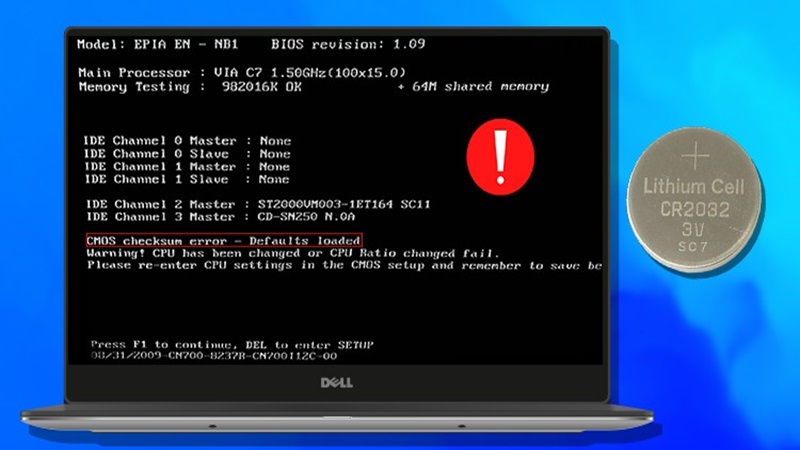
Đồng hồ máy tính thường xuyên bị sai
Nếu bạn phát hiện đồng hồ máy tính của mình thường xuyên bị sai, điều này có thể là do pin CMOS đang yếu. Khi pin không cung cấp đủ năng lượng, Đồng hồ thời gian thực (RTC) sẽ không hoạt động chính xác, dẫn đến việc thời gian và ngày tháng trên máy tính của bạn không chính xác.
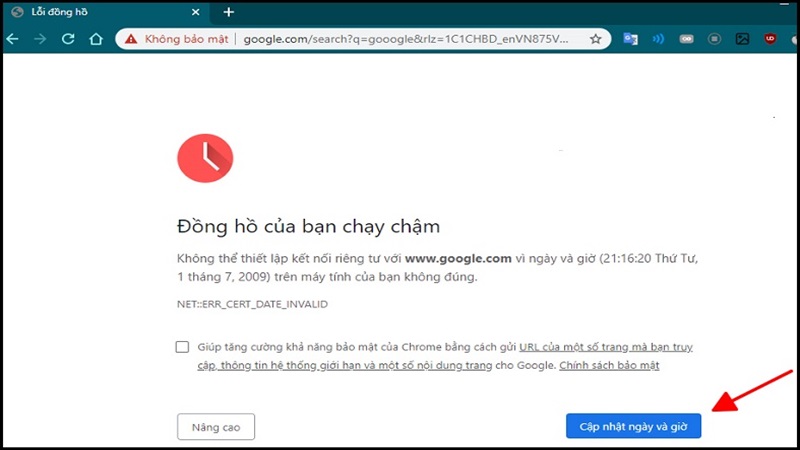
Cài đặt BIOS mất hoặc thay đổi mỗi khi máy tính khởi động lại
Một dấu hiệu khác cho thấy pin cần thay thế là khi các cài đặt BIOS của bạn mất hoặc thay đổi mỗi lần máy tính khởi động lại. Điều này có nghĩa là pin CMOS không còn giữ được cấu hình BIOS nữa. Bạn có thể phát hiện rằng thứ tự khởi động đã thay đổi, cài đặt bảo mật đã mất, hoặc máy tính yêu cầu bạn nhập cài đặt thời gian và ngày tháng mỗi khi khởi động.
Hướng dẫn cách cách thay pin CMOS đơn giản, chi tiết nhất
Trước khi bắt đầu quá trình thay pin, hãy đảm bảo bạn đã chuẩn bị đủ những dụng cụ cần thiết:
- Pin CMOS mới: Hãy chắc chắn rằng bạn đã mua đúng loại pin cho máy tính của mình. Thông thường, pin CMOS có dạng nút và thường là loại CR2032.
- Tua vít: Dùng để mở case máy tính.
- Dụng cụ an toàn chống tĩnh điện: Để đảm bảo an toàn cho bạn và các thành phần điện tử bên trong máy tính.
Bước 1: Đầu tiên, tắt máy tính, ngắt nguồn và rút dây cắm ra khỏi ổ điện. Mở case máy tính bằng cách sử dụng tua vít.

Bước 2: Khi mở case, hãy nhìn lên bo mạch chủ và tìm kiếm pin CMOS. Nó thường có dạng một viên pin tròn và dẹp, giống như pin của đồng hồ.

Bước 3: Sử dụng dụng cụ nhỏ như kềm hoặc tua vít mỏng để nhẹ nhàng gỡ pin CMOS cũ ra khỏi khe cắm của nó.

Bước 4: Khi đã gỡ bỏ pin cũ, đặt pin mới vào. Hãy chắc chắn rằng bạn đã đặt pin vào đúng hướng – mặt “+” của pin thường phải hướng lên trên.

Bước 5: Sau khi đã thay pin, đóng case lại và kết nối nguồn cho máy tính. Khởi động máy tính và vào BIOS để kiểm tra xem cài đặt có được lưu đúng cách không.
Lưu ý khi thay pin và cách xử lý pin CMOS cũ
Khi thay pin, hãy luôn nhớ rằng pin cũ có thể chứa hóa chất độc hại. Không nên vứt pin BIOS vào thùng rác thông thường. Hãy mang pin cũ đến các điểm thu gom pin đã qua sử dụng để xử lý đúng cách và bảo vệ môi trường.
Câu hỏi thường gặp
Bên cạnh những thông tin kể trên, bạn nên tham khảo thêm các câu hỏi thường gặp và câu trả lời bên dưới để hiểu rõ hơn về loại pin này:
Pin CMOS có thời gian sử dụng bao lâu?
Pin này thông thường có thể hoạt động từ 3 đến 5 năm. Tuy nhiên, thời gian cụ thể phụ thuộc vào môi trường sử dụng, tần suất khởi động máy tính, và chất lượng của chính viên pin. Khi pin CMOS yếu đi, máy tính có thể bắt đầu hiển thị các lỗi liên quan đến thiết lập BIOS hoặc đồng hồ thời gian thực bị sai.

Có thể sạc lại pin CMOS được không?
Không, pin CMOS thông thường là loại pin lithium không sạc được. Khi năng lượng của pin CMOS giảm, bạn cần thay thế bằng một viên pin mới thay vì cố gắng sạc lại nó. Sử dụng pin không dành cho việc sạc lại có thể gây nguy hiểm nếu bạn cố gắng sạc nó, bao gồm nguy cơ cháy hoặc nổ.
Thay pin CMOS có khó không?
Thay pin BIOS không quá phức tạp, nhưng nó đòi hỏi sự cẩn trọng và một số kiến thức cơ bản về phần cứng máy tính. Điển hình là bạn có thể thực hiện theo đúng các bước mà Hoàng Hà Mobile đã đề cập bên trên bài viết này. Mỗi bước đều có hình minh họa cụ thể cho nên bạn sẽ không gặp quá nhiều khó khăn trong việc thực hiện.

Loại pin nào thường được sử dụng cho CMOS?
Loại pin thường được sử dụng cho CMOS là pin lithium dạng nút, có kích thước nhỏ gọn. Đặc biệt, loại pin CR2032 là một trong những mẫu phổ biến nhất cho mục đích này. Pin CR2032 có đường kính khoảng 20mm và độ dày 3.2mm. Lý do chúng được ưa chuộng là vì chúng cung cấp năng lượng ổn định trong một khoảng thời gian dài (thường là từ 3 đến 5 năm tùy vào mức độ sử dụng) và có kích thước phù hợp với không gian giới hạn trong case máy tính.
Thay pin CMOS có làm mất dữ liệu trên máy tính không?
Không, việc thay pin này không gây mất dữ liệu đã lưu trên ổ cứng hoặc các thiết bị lưu trữ khác trên máy tính. Tuy nhiên, việc thay pin có thể ảnh hưởng đến một số thiết lập trong BIOS/UEFI. Để giải thích rõ hơn:
Pin CMOS và dữ liệu máy tính: Pin CMOS không có trách nhiệm lưu trữ dữ liệu của bạn. Nó chỉ cung cấp năng lượng cho CMOS, một loại bộ nhớ volatile dùng để lưu trữ thiết lập cấu hình BIOS/UEFI. Dữ liệu thực sự của bạn, như tệp tin, ứng dụng, và hệ điều hành, được lưu trữ trên ổ cứng, SSD, hoặc các thiết bị lưu trữ khác.

Thiết lập BIOS/UEFI: Khi pin BIOS yếu hoặc hết điện, thiết lập trong BIOS/UEFI có thể bị mất hoặc trở về giá trị mặc định. Điều này có nghĩa là sau khi thay pin, bạn có thể cần vào BIOS/UEFI để thiết lập lại một số tùy chọn như thứ tự khởi động, cài đặt thời gian, hoặc các tùy chỉnh khác bạn đã thực hiện trước đó.
Khởi Động và Truy cập Dữ liệu: Ngay cả khi bạn cần điều chỉnh lại thiết lập BIOS/UEFI, dữ liệu trên ổ cứng vẫn không bị ảnh hưởng. Khi máy tính khởi động thành công, bạn sẽ thấy tất cả các tệp, ứng dụng và dữ liệu khác vẫn còn nguyên vẹn.
Tạm kết
Trên đây là toàn bộ thông tin liên quan đến pin CMOS mà Hoàng Hà Mobile muốn đề cập đến trong bài viết này. Nhớ rằng, việc duy trì pin BIOS không chỉ giúp máy tính hoạt động ổn định mà còn giúp bạn tránh gặp phải những vấn đề không mong muốn.
Xem thêm:




